如何重置流程 Spotify 發展歷程
「是」重置 Spotify 歷史“過程容易遵循嗎?” Spotify 如果我們要談論音樂串流平台,它是許多音樂愛好者最喜愛的平台之一。這是因為除了提供付費方案(享受獨家福利)之外,它還有一個任何人都可以使用的免費版本。
用戶可以享受的眾多功能之一 Spotify 平台是它的「歷史」部分,允許人們訪問那些專輯、曲目、播放列表,甚至最近播放的藝術家。更令人著迷的是,追蹤您和有權存取您的播放清單的每個人都可以查看您的收聽歷史記錄。然而,其他用戶認為這在某種程度上侵犯了個人隱私。
現在,如果您想保留自己的 Spotify 歷史只屬於你自己,那麼這篇文章的內容肯定會讓你受益——“重置” Spotify 歷史」的過程。請記住 Spotify的建議是基於您的聆聽習慣,因此如果您希望從平台獲得新鮮的建議,請嘗試重置 Spotify的歷史也可能有所幫助。
文章內容 第 1 部分:如何檢視您的 Spotify 聆聽歷史第 2 部分. 如何重置 Spotify 聆聽歷史第 3 部分:隱藏您的 Spotify 聆聽歷史第 4 部分。下載 Spotify 最近播放清單中的歌曲部分5。 概要
第 1 部分:如何檢視您的 Spotify 聆聽歷史
為了重置 Spotify 歷史,你首先應該知道如何看待它們。幸運的是,您可以透過 Spotify 行動和桌面應用程式以及網路播放器。跳到下一部分,因為本部分將介紹過程。
檢查 Spotify 透過行動應用程式查看歷史記錄
第1步。 在您的移動設備上,打開 Spotify 應用 並使用您的憑證登入您的帳戶。
第2步。只需點擊“主頁”選單即可轉到主畫面。
步驟#3。點擊設定圖示旁的圖示即可查看最近播放的內容清單。
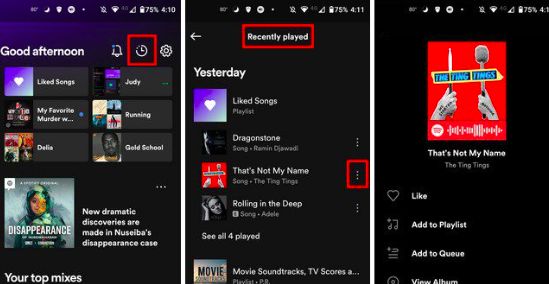
然後,您將能夠看到您最近在應用程式上訪問的所有內容(歌曲、專輯、播放清單等)的清單。
檢查 Spotify 透過桌面應用程式查看歷史記錄
步驟1。 在您的 PC 上,打開 Spotify 桌面應用程序,並使用您的帳戶詳細信息,確保登入。
第2步。您需要點擊“使用水平線播放”圖示。這是“隊列”選單。
步驟#3。點擊後,隊列將打開,然後您將看到在平台上顯示最近播放的項目的標籤。
檢查 Spotify 歷史透過 Spotify 網絡播放器
如前所述,您也可以檢查您的 Spotify 透過網路播放器收聽歷史記錄。如果您尚未安裝桌面應用程序,您可以按照以下步驟操作。
步驟1。在您首選的網頁瀏覽器上,前往 spotify.COM 只需登入您的帳戶即可。接下來,您應該從左側窗格中選擇“主頁”。
第2步。點擊「首頁」選單後,將顯示您最近收聽的曲目或專輯。
而且,就是這樣!上述指南是您查看您的資訊的簡單方法 Spotify 帳戶的串流歷史記錄。現在是時候最終了解如何重置 Spotify 歷史!詳細過程將在下一部分介紹。
第 2 部分. 如何重置 Spotify 聆聽歷史
幸運的是,我們可以進行“重置” Spotify 行動裝置和 PC 上的「歷史記錄」流程。無論您是行動裝置狂熱者還是電腦用戶,您都可以輕鬆重置 Spotify 歷史。當然,我們已經獲得了您需要的與整個程序相關的所有詳細資訊。
重置 Spotify Android 或 iOS 裝置上的收聽記錄
如果您想使用 Android 或 iPhone 進行重置 Spotify 歷史,您可以按照以下指南進行操作。
步驟1。首先打開 Spotify 您裝置上的行動應用程式。在螢幕的左上角區域,您會看到一個三點圖示。點擊這個。在將顯示的下拉清單中,選擇“最近播放”選項。
第2步。具體找一下 Spotify 您想要從最近播放清單中刪除的歌曲。只需向左滑動即可點擊“刪除”選單。
完成第二步後,那些刪除的曲目將不再出現在您的 Spotify 帳戶的收聽歷史記錄部分。或者,您也可以重置 Spotify 只需登出您的歷史記錄 Spotify 您的行動裝置上的帳戶。
重置 Spotify PC 上的收聽歷史記錄
執行「重設」時使用您的電腦 Spotify 歷史」過程也很簡單。以下是必須遵循的步驟。
步驟1。在 Mac 或 Windows 電腦上,打開 Spotify 桌面應用程式並登入您的帳戶。從主頁向下滾動,直到看到最近播放的清單。接下來點選「查看全部」選項。
第2步。只需簡單地確定您想要從清單中刪除哪些曲目。只需將遊標懸停在媒體上即可看到“三點”選項。如果您願意,也可以右鍵單擊它。
步驟#3。將顯示選單列表。從那裡,點擊“從最近播放的內容中刪除”選項。
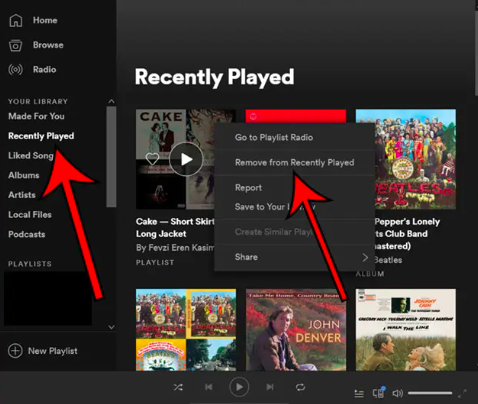
請注意,只有在使用 Spotify 應用程式未更新到可用的最新版本。
第 3 部分:隱藏您的 Spotify 聆聽歷史
如果您不想重置您的 Spotify 收聽歷史記錄,您也可以隱藏它以確保您最近播放的曲目不會被公開。以下是您必須遵循的步驟。
步驟1。使用您的裝置啟動 Spotify 應用程式並登入您的帳戶。
第2步。在螢幕的右上角,點擊您將看到的「下拉」箭頭。
步驟#3。選擇“設定”,然後向下捲動,直到看到“社交”。
步驟4。 「分享我的聽力活動」的滑塊 Spotify” 選項必須關閉。
完成上述操作後,您就可以在以下位置隱藏您的聆聽歷史記錄: Spotify!
第 4 部分。下載 Spotify 最近播放清單中的歌曲
而不是僅僅重置您的收聽歷史記錄 Spotify,您也可以嘗試尋找即使在外部也可以存取它們的方法 Spotify 應用程序。 Spotify 已知曲目受到保護 DRM加密。因此,這使得用戶在未經授權的小工具上傳輸它們變得有點困難。更重要的是,它們採用 OGG Vorbis 格式,無法在許多設備上播放。考慮到這些限制,即使沒有 Spotify 訂閱?
幸運的是,有這樣的應用程序 TunesFun Spotify Music Converter 這有助於 DRM 刪除過程和轉換過程。它是一個強大的工具 支援MP3等多種靈活的輸出格式、FLAC、AAC 和 WAV。加上這個應用程式的速度快,甚至可以保證效率和方便,因為轉換過程會很快!此外,整個過程將是無損的。因此,所有歌曲的 ID3 標籤和元資料資訊都將被維護或保存。這 TunesFun 團隊還確保應用程式及時更新,為用戶提供最佳體驗。如果需要,技術支援團隊隨時可以提供協助。
在談論安裝應用程式時,也不應該有任何問題。 Windows 和 Mac PC 都支援它。它還設計有一個非常簡單的使用者介面和簡單的導航功能。當然,即使是初次使用該應用程式的用戶在使用該應用程式時也不會有問題。如果您有興趣查看並嘗試有多好 TunesFun Spotify Music Converter 是的,您可以查看下面的指南,以了解它如何進行轉換和 DRM 刪除過程。
第1步。 一旦 TunesFun Spotify Music Converter 已安裝到您的電腦上,打開它並開始上傳 Spotify 要處理的歌曲。

第2步。選擇您想要的輸出格式,不要忘記指定要使用的輸出資料夾位置。

步驟#3。準備好後,點擊“轉換”按鈕。此後,應用程式應立即開始轉換所選的 Spotify 歌曲。歌曲的 DRM 保護也將同時取消。

完成上述過程後,DRM-free 和轉換後的內容就完成了 Spotify 歌曲將會儲存到您的電腦上。現在,只要您願意,就可以在任何設備上存取它們!
部分5。 概要
為了重置 Spotify的歷史,您只需遵循本文前面部分介紹的過程。幸運的是,這個過程可以在行動裝置和電腦上完成。請記住,一旦執行,就沒有回頭路。如果您想創建您喜歡聽的歌曲的備份,您可以隨時使用諸如 TunesFun Spotify Music Converter 下載它們時。您可以永遠保留它們並想聽多久就聽多久!
發表評論